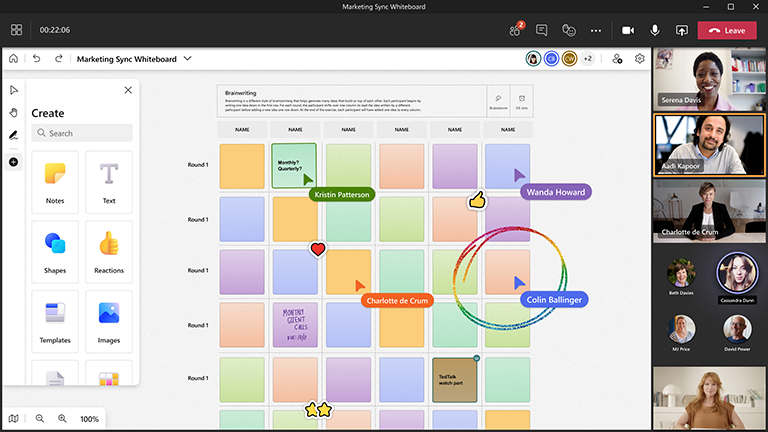Brainstormingul este punctul de plecare pentru orice idee grozavă sau produs, iar cu Microsoft Whiteboard, procesul este în colaborare și distractiv.
Spațiul de lucru de colaborare vizual furnizat de Whiteboard creează locul perfect în care angajații (sau elevii/studenții) se pot reuni și pot crea idei.
Caracteristici cheie:
-
Șabloane pentru o varietate de formate de brainstorming
-
Note adezive colorate pentru a promova organizația
-
Scrierea inteligentă în cerneală care rămâne frumoasă
-
Cerneală pentru a modela caracteristici care vă aduc rapid ideile pe tablă
-
Reacții care le permit tuturor să-și exprime opinia
Pregătiți avizierul
-
Planificați o întâlnire Microsoft Teams.
-
Navigați la întâlnirea Teams și selectați Whiteboard din lista din partea de sus. Alternativ, creați o tablă albă și partajați un link la aceasta din Whiteboard Windows App sau din browser, la whiteboard.office.com.
-
În panoul Creare , selectați Șabloane > Brainstorming, apoi alegeți un șablon.
-
Adăugați obiectivele sesiunii și etichetați orice altceva, după cum este necesar.
-
Dacă alte persoane vă ajută să pregătiți avizierul, puteți partaja un link cu aceștia.
În timpul sesiunii
-
Asigurați-vă că toți participanții au linkul la întâlnirea Teams.
-
După ce a început întâlnirea, partajați tabla albă din bara Partajare în Teams sau trimiteți linkul la avizierul pregătit din aplicația Whiteboard Windows sau din whiteboard.office.com.
-
Introduceți obiectivul sesiunii și asigurați-vă că toată lumea este familiarizată cu modul de a utiliza Whiteboard.
-
Gândiți-vă cum doriți să organizați sesiunea (de exemplu, culori adezive dedicate notei pentru persoane, reacții specifice reprezentând idei diferite etc.).
-
Derulați sesiunea de brainstorming așa cum procedați în mod normal, încurajând participarea atât prin Teams, cât și direct pe tabla albă.
-
Utilizați funcționalitatea de ridicare a mâinii Teams pentru a organiza ordinea persoanelor care vorbesc.
-
Fiți atent la timp pentru a vă asigura că veți putea să acoperiți toate subiectele.
După sesiune
-
Trimiteți un mesaj participanților cu linkul la tabla albă, astfel încât toată lumea să aibă acces.
-
Dacă a fost implicată o persoană externă căreia doriți să îi trimiteți un rezumat, exportați o imagine PNG pentru a o partaja din meniul setări.
-
Traduceți munca de brainstorming finalizată ca instrument pe care îl alegeți pentru a acționa și a urmări elementele de urmărire.
Consultați și
Consultați ghidurile noastre de Whiteboard pentru a afla mai multe!